Лучшее бесплатное ПО для восстановления Данных SanDisk
Лучшее бесплатное программное обеспечение для восстановления Данных SanDisk
100% безопасность | Без вредоносных программ | Без рекламы
2022-02-24 10:55:52 • Обновлено: Решения для SD-карт • Проверенные решения
SD-карта SanDisk - это быстрое и надежное запоминающее устройство, используемое для цифровой камеры, но в некоторых вероятных сценариях происходит сбой данных SD-карты. Вы получите несколько сообщений об ошибках, говорящих о том, что все ваши данные на SD-карте недоступны. Проблемы с данными могут быть вызваны удалением, форматированием карты памяти SanDisk или другой ошибкой RAW SD-карты. Перед началом процесса восстановления SD-карты SanDisk следует прекратить использование устройства SanDisk и не сохранять на нем новые данные. Ввод данных может привести к тому, что отсутствующие файлы будут перезаписаны и исчезнут навсегда. Затем давайте получим бесплатное решение для восстановления файлов SanDisk и несколько советов по исправлению или использованию устройства.
Как восстановить данные карты SanDisk Micro SD? Для вас было бы менее вероятно получить бесплатное и выполнимое встроенное решение SanDisk. Тем не менее, профессиональное и надежное программное обеспечение для восстановления SanDisk может помочь вам сделать это без особых усилий и знаний.
Recoverit Free Data Recovery - это такая мощная и безопасная программа, которая поможет вам восстановить данные с SD-карты SanDisk. Вы можете использовать его для восстановления удаленных данных с SD-карты SanDisk, таких как фотографии, документы Office, видео, музыка, электронные письма и другие типы файлов.
Recoverit поддерживает бесплатное восстановление данных SD-карты SanDisk в различных сценариях. Следующие сообщения являются причинами потери данных SanDisk. Все они могут быть обработаны Recoverit.
Повреждение файла карты памяти
Повреждение SD-карты SanDisk
Скачайте и установите Программу Recoverit Восстановление SanDisk на ваш ПК. Подключите SD-карту SanDisk к компьютеру, запустите Recoverit Data Recovery и следуйте следующему руководству, чтобы восстановить удаленные данные с SD-карты SanDisk.
Советы
Это руководство посвящено восстановлению данных SanDisk на компьютерах с ОС Windows. Если вы используете Mac, загрузите версию для Mac и получите целевое решение на странице: Восстановить Удаленные Файлы с SD-карты на Mac.

Чтобы реализовать восстановление данных SanDisk, вам необходимо разрешить Recoverit сканировать ваше устройство с SD-картой. Сканирование — это процесс только для чтения. Все ваши данные будут надежно защищены и восстановлены в соответствии с вашими потребностями.

После сканирования вы получите следующий результат сканирования. Вы можете просмотреть некоторые отсканированные файлы, такие как фотографии, видео, документы и даже аудио. Нажмите "Восстановить", чтобы сохранить их все на свой компьютер одним щелчком мыши.
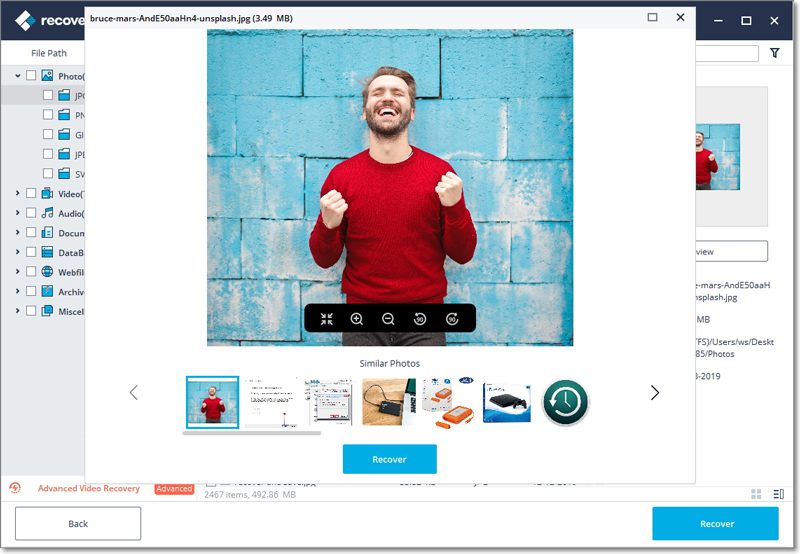
Обратите внимание: При восстановлении файлов не сохраняйте их в том же разделе или на том же устройстве, где вы их потеряли ранее. Выберите другой раздел или диск для их хранения. Если вы хотите восстановить файлы позже после сканирования, не забудьте сохранить результат сканирования, и вы сможете восстановить их напрямую, импортировав их вместо повторного сканирования.
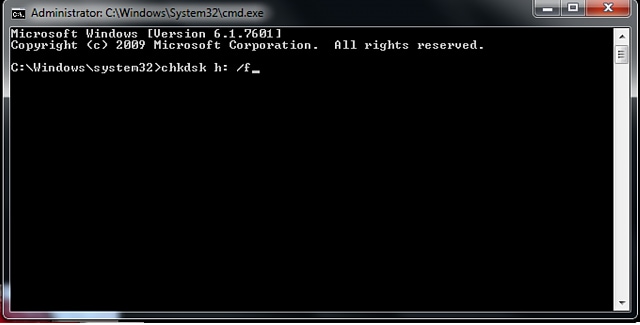
Надеемся, что после завершения процесса восстановления ваша карта памяти снова будет пригодна для использования.
Другой способ — изменить букву диска с помощью утилиты управления дисками Windows.
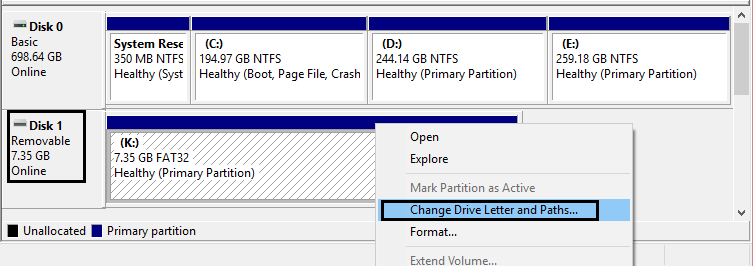
Теперь, если операция прошла успешно, ваша карта памяти должна открыться. Однако, если ваша карта памяти по-прежнему недоступна после применения этих двух методов, вы должны использовать программное обеспечение для восстановления поврежденной SD-карты SanDisk.
Наличие надежного инструмента восстановления SanDisk или применение любого другого достойного альтернативного метода является обязательным условием для любой успешной попытки восстановления. Что вы можете сделать, чтобы предотвратить потерю данных, или получить несколько полезных советов по обслуживанию SD-карты SanDisk.
SanDisk, ранее называвшаяся SanDisk, когда она была основана в 1988 году, была компанией-первопроходцем, которая изобрела и запатентовала флэш-память еще в 1999 году. Сначала они были радикализированы индустрией, но в конце концов они доказали, что все ошибались. Сегодня технология флэш-памяти используется практически в любых интеллектуальных устройствах, от фотоаппаратов до смартфонов, компьютеров, игровых консолей, музыкальных плееров и так далее.
Карты памяти стандартизированного формата с использованием технологии флэш-памяти были представлены компанией в 1994 году. Что делает эту компанию такой популярной, так это превосходство и надежность продукции. Кого бы вы взяли за высококачественный продукт, кроме самого изобретателя, особенно благодаря успешной истории этой компании, запатентовавшей более 120 патентов и разработавшей 16-е поколение технологии флэш-памяти?
Сегодня SanDisk является крупнейшим производителем продуктов флэш-памяти, включая SD-карты, устройства чтения карт памяти, USB-накопители, твердотельные накопители и другие аналогичные продукты. Продукты SanDisk представляли собой нечто большее, чем просто хранилище данных. SanDisk стал революционным стартером, который помог значительно снизить общую стоимость хранения, которая была непомерно высокой в 90-е годы. Рост использования Интернета стал идеальным катализатором для распространения этой новой технологии и подготовки к ней рынка.
Несмотря на то, что вы следуете советам и рекомендациям по обслуживанию устройства SanDisk, ваши файлы на нем не защищены на 100%. Это делает возможным повреждение файла и его потерю. Если это произошло внезапно, используйте Recoverit SanDisk SD Card Recovery, чтобы легко восстановить ваши данные.
Дмитрий Соловьев
Главный редактор